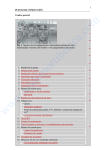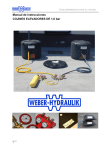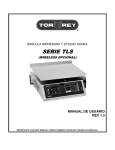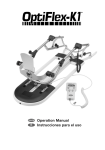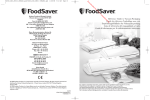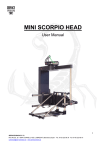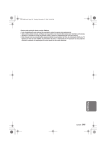Download Conceptos básicos para escribir fórmulas en modelos
Transcript
Conceptos básicos para escribir fórmulas en modelos Al escribir las fórmulas en un modelo, éstas deberán ser lo más claras posibles para el usuario, evitándole al máximo los errores de cálculo, la duplicidad de funciones, mayor rapidez y flexibilidad a los cambios o modificaciones que se requieran. En las hojas electrónicas de cálculo, una fórmula combina valores constantes en una celda con operadores aritméticos y lógicos con la finalidad de producir un nuevo valor. En Excel, estas fórmulas pueden presentar diferentes formas ya que en ellas son utilizados elementos diversos tales como: referencias a celdas, funciones, texto y nombres de celdas que permiten efectuar un cálculo específico. Una fórmula en Excel, es pensar como si se mostrara en una celda el lado de la ecuación en la cual se efectúa el cálculo. A continuación se dan algunos ejemplos de fórmulas, en las cuales se incluyen parte de los elementos indicados en el párrafo anterior: _ (M4/2.75)+120 En ella, M4 es una referencia a una celda, / es el operador de división, 2.75 y 120 son constantes numéricas. = INVENT INICIAL + INGRESOS - SALIDAS - MERMA En esta fórmula se usan nombres para hacer referencia a celdas en la hoja electrónica a los que se agregan operadores de suma y resta. = SUM(B2:B7,AVERA GE(BI:EI)) En este último ejemplo, se utilizan las funciones propias de Excel para sumar (SUM) y calcular un promedio (AVERAGE) asociadas con rangos de celdas. 53 Es importante considerar, al escribir fórmulas en hojas electrónicas, que los operadores empleados (suma, resta , mayor que , etc.) se ejecutan en ella siguiendo una cierta prioridad de cálculo, y que en aquellos casos donde dos operadores tienen la misma prioridad de ejecución , por ejemplo el de multiplicación (^) y el de división (/), éstos se evalúan de izquierda aderecha, de tal forma que si se desea cambiar la prioridad de ejecución de las operaciones , entonces la solución es utilizar el paréntesis como en álgebra. Este último, es el caso de Excel . Por ejemplo , suponga que en una fórmula se desea multiplicar el número 5 por la suma de los números 2 y 4, entonces, una posible fórmula sería : =2+4*5, cuyo resultado es: 22, el cual no es el resultado correcto , entonces , usando el paréntesis en la forma : =(2+4) 5, obtendríamos: 30, que es el resultado preciso. Para escribir fórmulas en modelos elaborados en hojas electrónicas sugerimos aplicar las siguientes reglas básicas: • Divida los cálculos complejos en diversas celdas de la hoja, en lugar de tratar de empaquetarlos en una sola celda. Esto permite, por un lado, entender fácilmente el modelo, y por otro, detectar más rápidamente los errores intermedios. Figura 16 A \10DELO I C B 1) ECUACIONES DE 2° grado 2 3 - ^ Porma. Ax2+Bx+C=O r 4 (l>clicicntc: A C 5 2 2 6 Euiación: 2 +3x-2=0 Raice, Solución s SQR(B2-4AC ) X I (1 1 x2 REALES l- 2 0.5 54 !I lIMM!i ^!l i 11111 poi ll1Il i 1 i ^l lI i Para el modelo de la figura 16, que soluciona ecuaciones de segundo grado, la solución ha sido dividida en dos etapas ; la primera verifica en la celda A8 , que contiene la parte de la fórmula correspondiente a: (B' -4AC, definida como : C5**2-4*B5*D5) si las raíces de la ecuación son reales o imaginarias, enviando un mensaje a la celda C8. En la segunda etapa , si en la celda C8 se indica que las raíces son reales, entonces se efectúan los cálculos de las celdas C9 y CIO, utilizando para ello las fórmulas: _( C5-A8)/2*B5 y _( C5+A8)/2*B5 respectivamente. • El mostrar en el modelo sólo un dato , puede crear confusión al usuario, por ello es conveniente documentar su significado . Por ejemplo , si en una hoja electrónica la celda E40 contiene el resultado de un balance entre ingresos y gastos, esto deberá indicarse en una celda adjunta; porejemplo, la celda F40, o bien, colocar una "nota" en la misma celda E40. • Deberá documentarse la forma en la que trabajan las fórmulas en el modelo , para ello se recomienda usar nombres descriptivos en las celdas, en lugar de usar la referencia de la celda. Por ejemplo, la fórmula, =INGRESOS - GASTOS que es el resultado de la celda de BALANCE, es más clara que la fórmula que hace referencia a las celdas, =$F$3I - $F$56. Esto último se logra dando un nombre a cada celda, en Excel se utiliza el comando Crear Nombres del menú de Fórmula. Una vez creado el nombre de cada celda, el analista sólo deberá hacer referencia a ellos en sus fórmulas. En el ejemplo del modelo de ecuaciones de segundo grado, se podría nombrar a la celda B5 como VALORA, a la CS como VALOR_B y 55 a la celda Acon el nombre de RAÍZ ; de esta manera la fórmula en la celda C(estaría definida como: =(-VALOR_13 - RAÍZ)/2VALOR _A • Deberán usarse funciones propias del paquete o bien funciones desarrolladas por el analista con la finalidad de facilitar los cálculos. En el ejemplo, el cálculo del radical: (B' - 4ACJ , se realiza utilizando la función SQRO del paquete Excel. Como un ejemplo de los puntos que el analista debe considerar para elaborar fórmulas en modelos se desarrollará a continuación el modelo del punto de equilibrio. Mocicie clcl ¡)unte rle c'cjuilibCiO El objetivo de este modelo es determinar el punto en que los ingresos de una empresa igualan a sus costos de producción, es decir, la situación en la cual la empresa no tiene ni ganancias ni pérdidas, en otras palabras, se encuentra en equilibrio. El modelo del punto de equilibrio propuesto puede expresarse por medio de las relaciones siguientes cuando se desea determinar el equilibrio en unidades monetarias: Valor de ventas(ingresos) = Costos de producción Valor de catas = volumen de ventas x precio de venta unitario Costos de producción = gastos fijos + gastos variables Gastos variables = contribución marginal x ingresos 56 Figura 17 Microsoft Excel • PUNTOEO.XLS 3 Análisis del Punto de Equilibrio 5 Los valores en los supuestos pueden modificarse 6 para crear diversos escenarios. 7 Cambie losvalores en lasceldas sombreadas. 10 SUPUESTOS 11 Gastos fijos $150 000 121 Contribución marginal 37.21% 13} Incremento de los ingresos . Son los incrementos que sedan $10000 14^ a los ingresos en la tabla 1 . 16CALCULO DEL PUNTO DE EQUILIBRIO 1 18", Gastos Gastos Total de Unidad o 19". Ingresos Fijos Variables Gastos Perdida I $23889J150000 $88892 $23889 _^0 20'' _ 21 22'I Para el caso del modelo propuesto , en la figura 17, las columnas de la A a la G y los renglones del / al /4 forman lo que llamaríamos , de acuerdo con la metodología establecida , la primera sección del modelo. En ella se muestra el nombre del modelo , las instrucciones de operación y los supuestos que lo constituyen . Asimismo puede observarse que esta sección ha sido enmarcada usando un formato específico para el título y las instrucciones, así como el uso de sombreados en los valores de los supuestos. Los supuestos del modelo de equilibrio que se especifican entre el renglón /0 y /4 permiten al analista modificar los datos siguientes: - los gastos fijos de la empresa - la contribución marginal - los incrementos fijos que se dan a los ingresos para obtener el punto de equilibrio 57 Figura 18 Microsoft Excel - PUNTOEQ.XLS Qptions tjacro 24 $350000 $300 000 $250 000 $200 000 $150 000 $100000 $50 000 $0 ---^ $50000) 1(X> 2 $100000) $14 8892 $150000 $55403 $15 8892 $150000 $59124 1 $16 8892 $150000 $62845 $17 8892 $150000 $66566 $18 8892 $150000 $70287 $74 008 $19 8892 $150000 $20 8892 $150000 $77729 $81 450 $21 8892 $150000 $22 8 892 _ $j50 000 $8517i $23 8892 $150000 $88 892 -o - Ingresos -ces Gastos Fijos -x- Gastos Variables --O-- Total de Gastos rn --- Utilidad o Pérdida T_J $208403 ($56511) $209124 ($50232) $212845 ($43953) $216566 ($37674) $220287 ($31 395) $224 008 525 116) $227729 ($18837) $231 450 ($12 558) 235171x$12558) $238 892-J Con base en estos principios, el modelo del punto de equilibrio fue definido para su cálculo en los términos siguientes como puede observarse en las figuras 17 y 18. Asimismo, el comportamiento de cada recta que forma el modelo está representada en la gráfica del punto de equilibrio que se anexa en el renglón 25. - La columna B contiene los ingresos estimados por la compañía, los cuales se incrementan en $10 000 bajo el supuesto establecido en el renglón /3 de la figura 17. En la gráfica, estos valores están representados por la recta de ingresos. - La columna C contiene los gastos fijos que se establecen para el modelo a partir al supuesto definido en el renglón II de la figura 17. En la gráfica, estos gastos se observan como la recta constante cuyo valor es: $150 000. 58 1 ly^n.o-,i (r^^ II JI1NlI( l+i 1, 1^1 i,.i^ 1 1 l 1.^I! ^I"I - En la columna D se calculan los gastos variables , utilizando para ello el porcentaje de contribución marginal indicado en los supuestos en el renglón /2 de la figura 17. Gasto variable = ingreso x contribución marginal La recta definida con x muestra el comportamiento del gasto variable. - En la columna E se obtiene el total de gastos. Total de gastos = gastos fijos + gastos variables - La columna F muestra la ganancia (o pérdida) obtenida en los supuestos establecidos. El cálculo se realiza como: Ganancia (pérdida) = ingresos - total de gastos Dada la simplicidad del ejemplo, los resultados del cálculo que se muestran en el renglón 35 de la figura 18 son copiados automáticamente mediante una asignación a la sección de resultados formada por los renglones /6 a 20 en la figura 17. Con esta forma se muestra en el modelo cómo cada uno de los cálculos necesarios es seccionado en diferentes etapas facilitando así, por un lado, su comprensión y por otro incrementando su velocidad de cálculo. 59